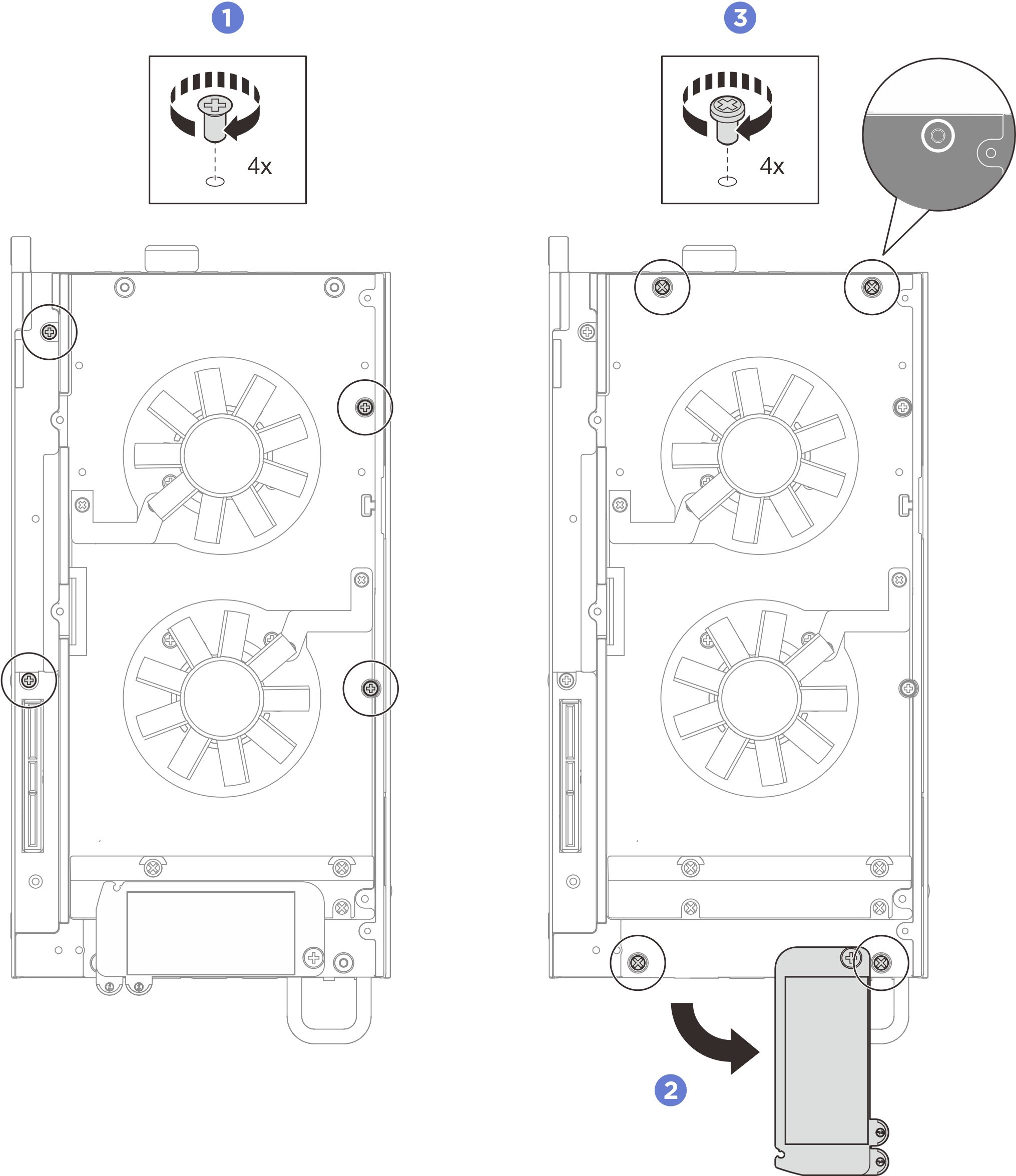プロセッサー・ヒートシンクの取り付け
このセクションの手順に従って、プロセッサー・ヒートシンクを取り付けます。この手順は、トレーニングを受けた技術者が行う必要があります。
このタスクについて
S002
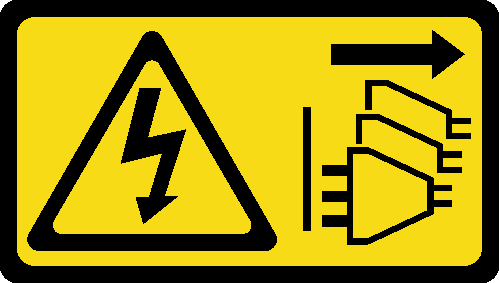
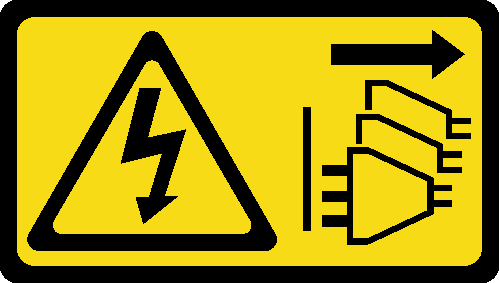
注意
装置の電源制御ボタンおよびパワー・サプライの電源スイッチは、装置に供給されている電流をオフにするものではありません。デバイスには 2 本以上の電源コードが使われている場合があります。デバイスから完全に電気を取り除くには電源からすべての電源コードを切り離してください。
S012


注意
高温の面が近くにあります。
重要
安全に作業を行うために、取り付けのガイドラインおよび 安全検査のチェックリストをお読みください。
サーバーと周辺機器の電源をオフにし、電源コードとすべての外部ケーブルを取り外します。サーバーの電源をオフにするを参照してください。
静電気の影響を受けやすいコンポーネントは取り付け時まで帯電防止パッケージに収め、システム停止やデータの消失を招く恐れのある静電気にさらされないようにしてください。また、このようなデバイスを取り扱う際は静電気放電用リスト・ストラップや接地システムなどを使用してください。
プロセッサーまたはヒートシンクの熱伝導グリースが、何かと接触することのないようにしてください。何らかの面に接触すると、熱伝導グリースが劣化し、効果がなくなるおそれがあります。熱伝導グリースは、プロセッサー・ソケットにある電気コネクターなどのコンポーネントを損傷する可能性があります。
手順
完了したら
拡張キットまたは拡張フィラーを取り付けます。拡張キットの取り付けまたは 拡張フィラーの取り付けを参照してください。
- ファン・シュラウドを取り付けます。ファン・シュラウドの取り付けを参照してください。
- 部品交換を完了します。部品交換の完了を参照してください。
デモ・ビデオ
フィードバックを送る
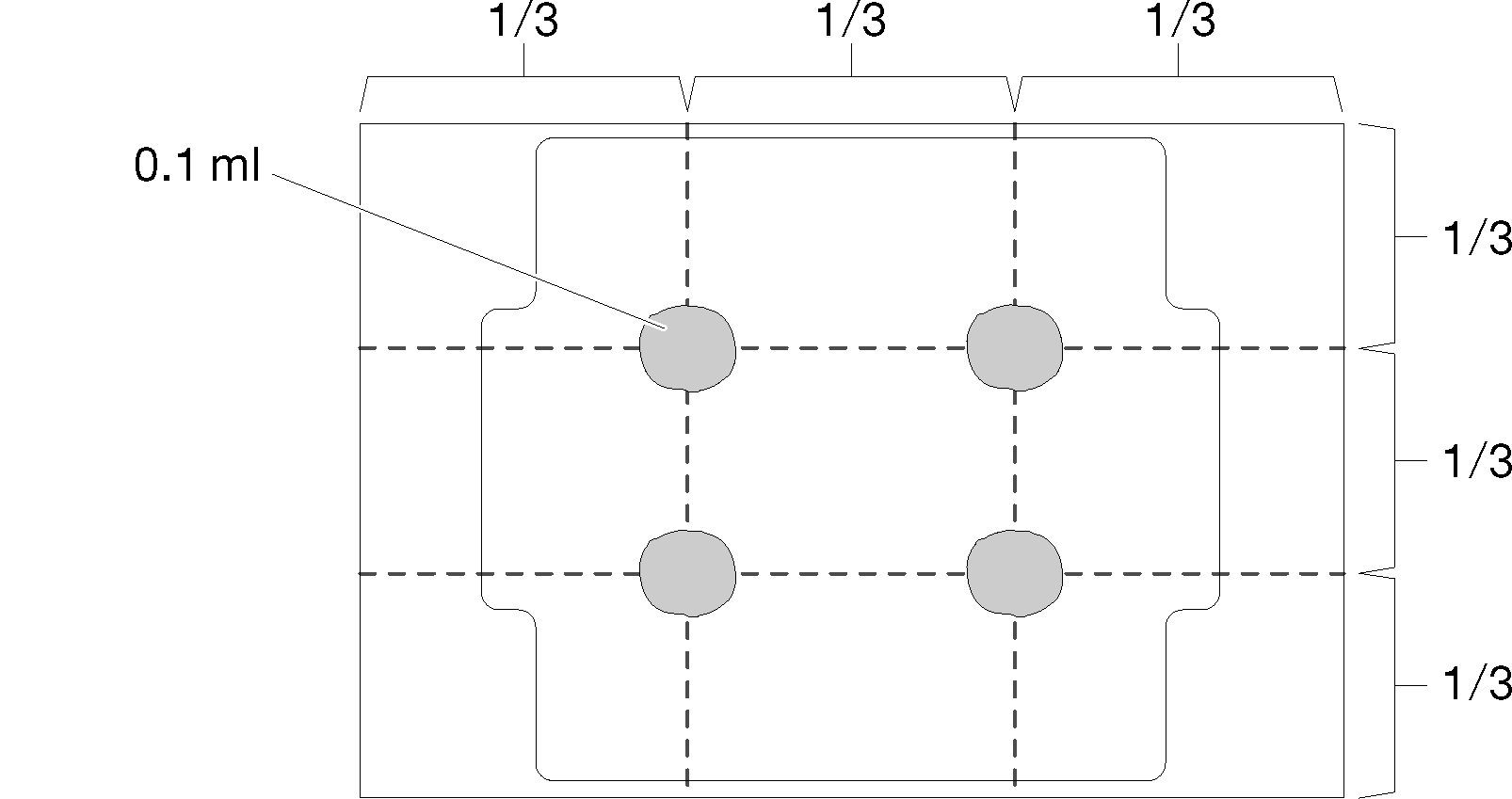
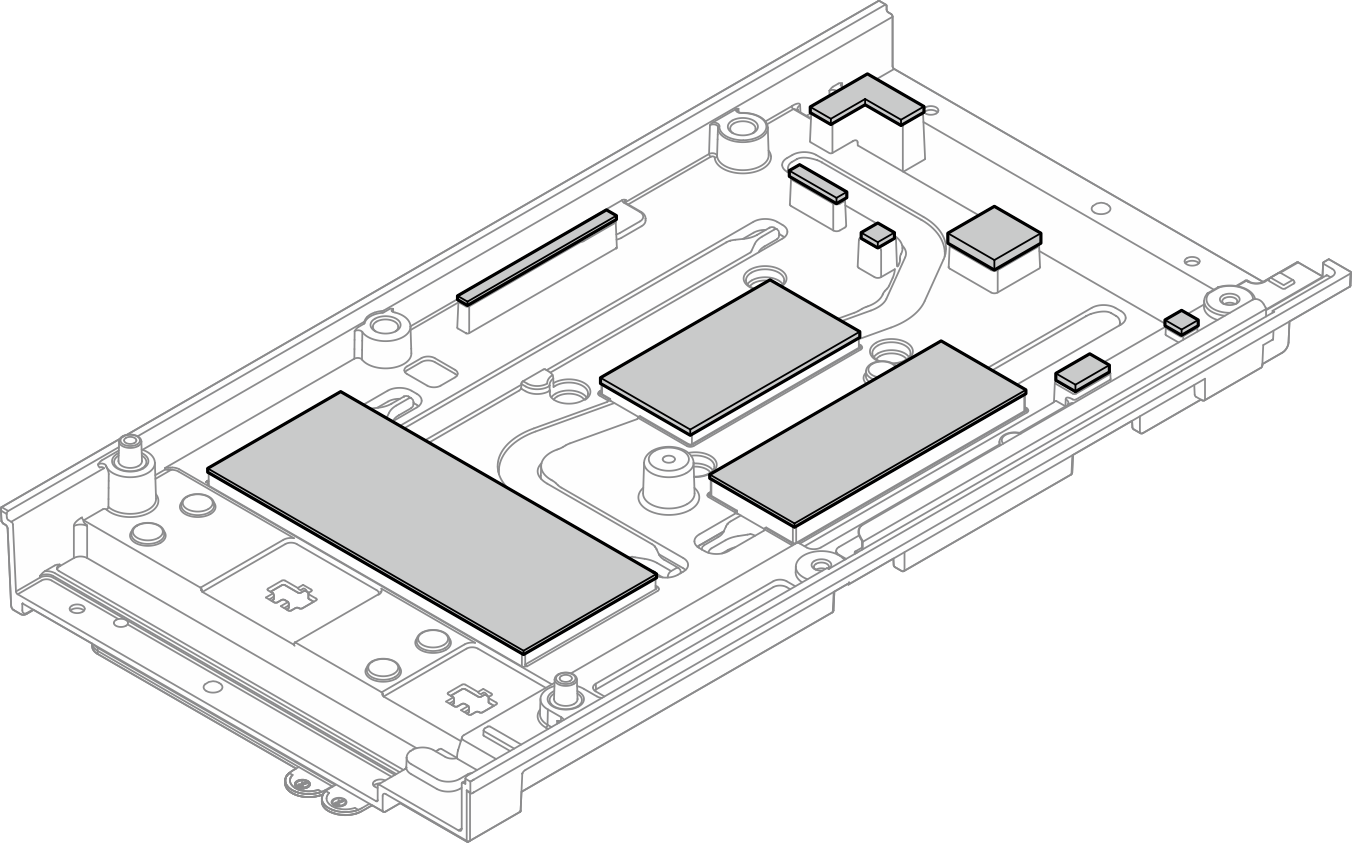
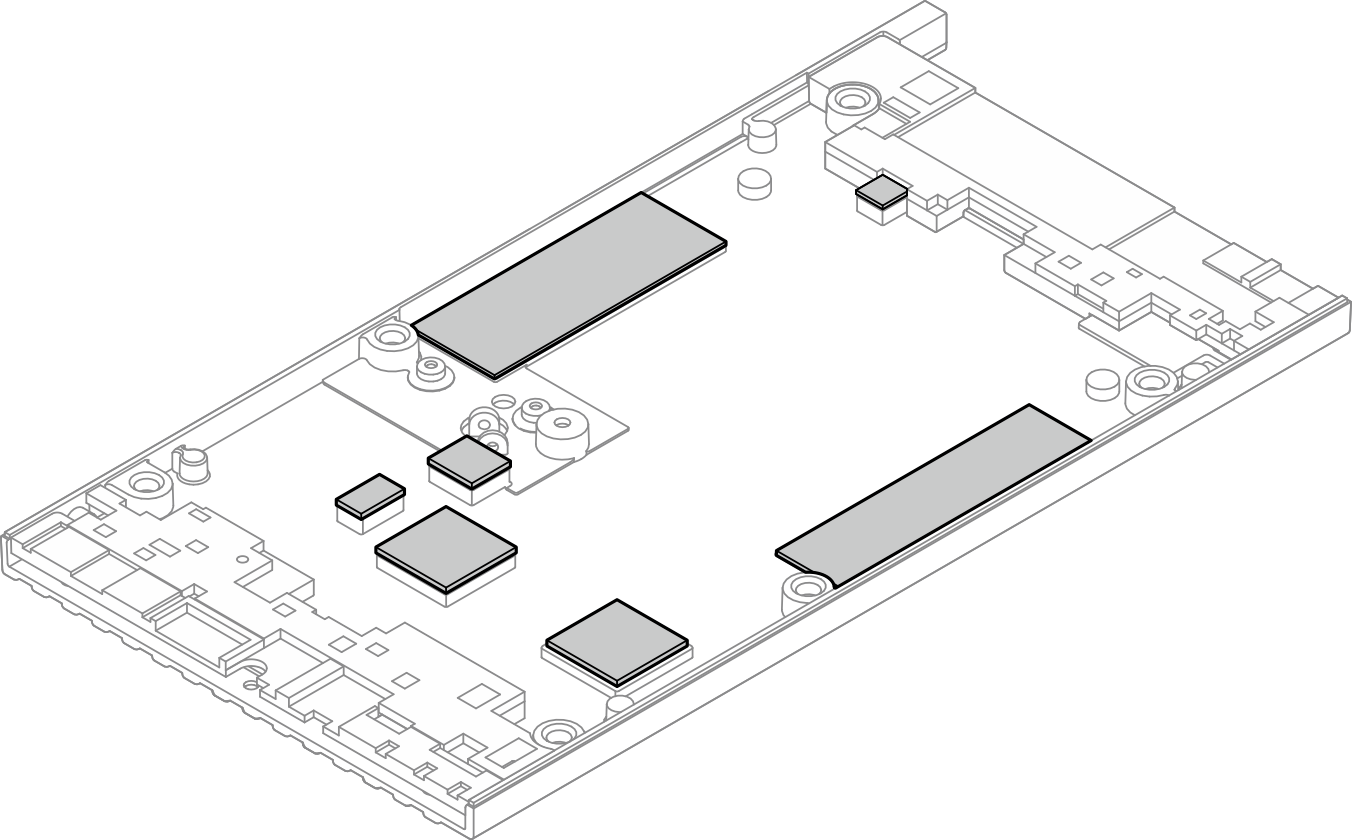


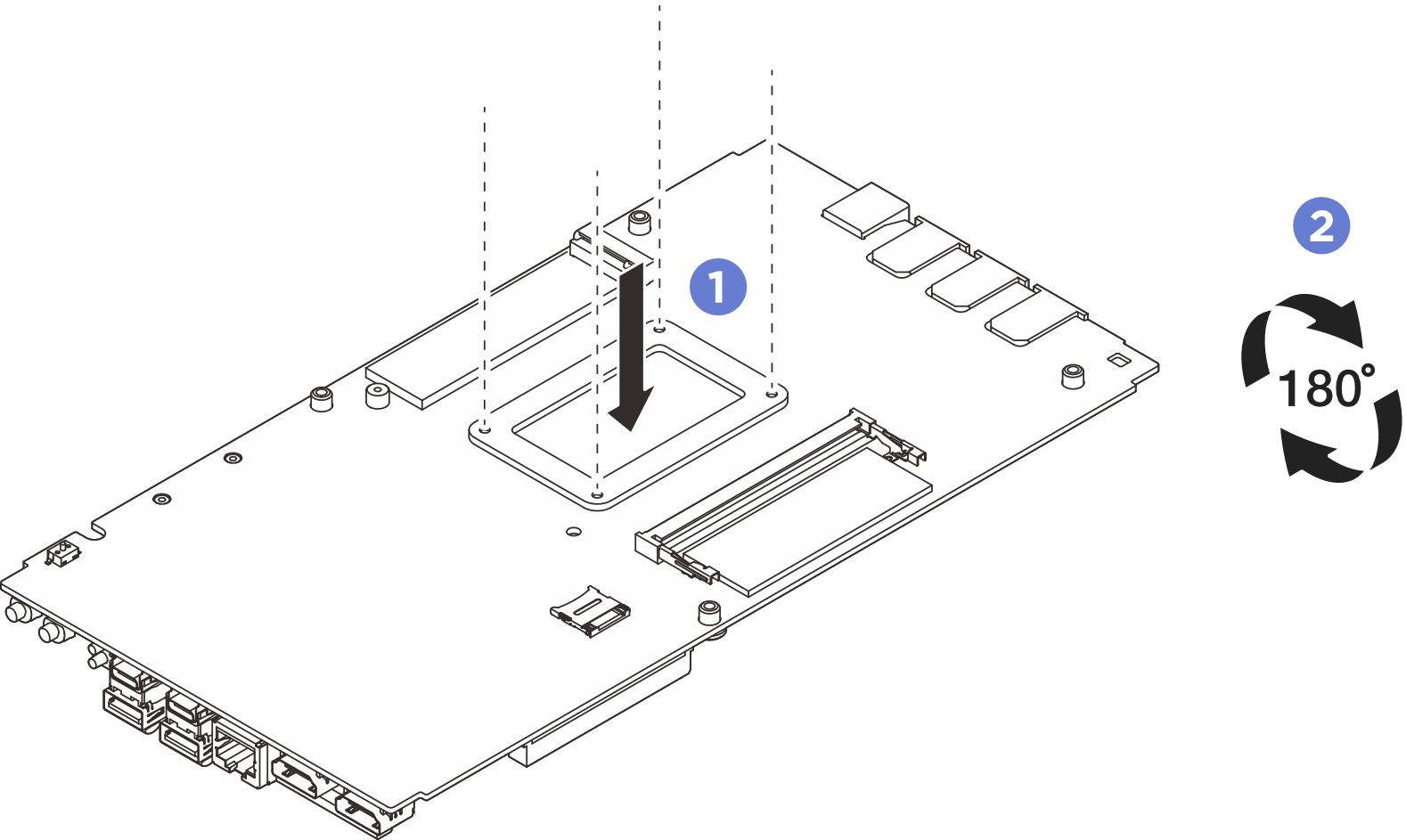

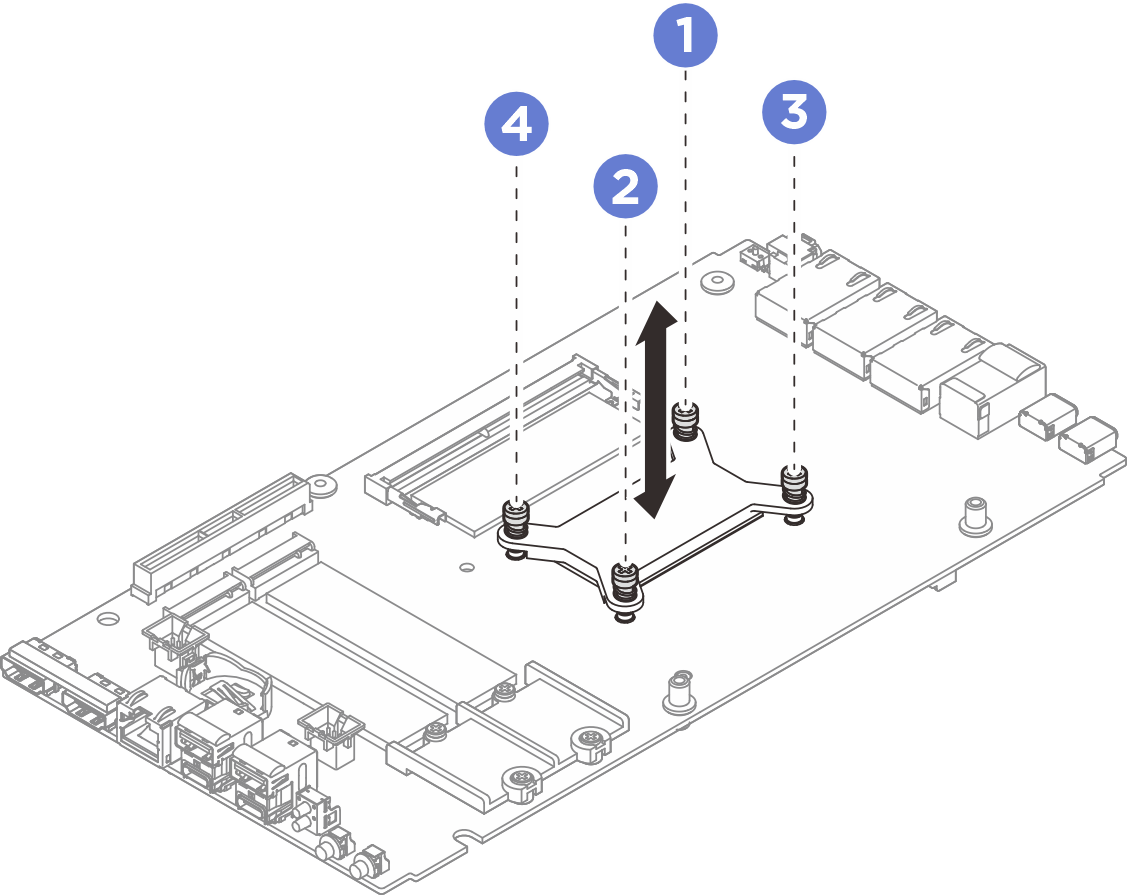

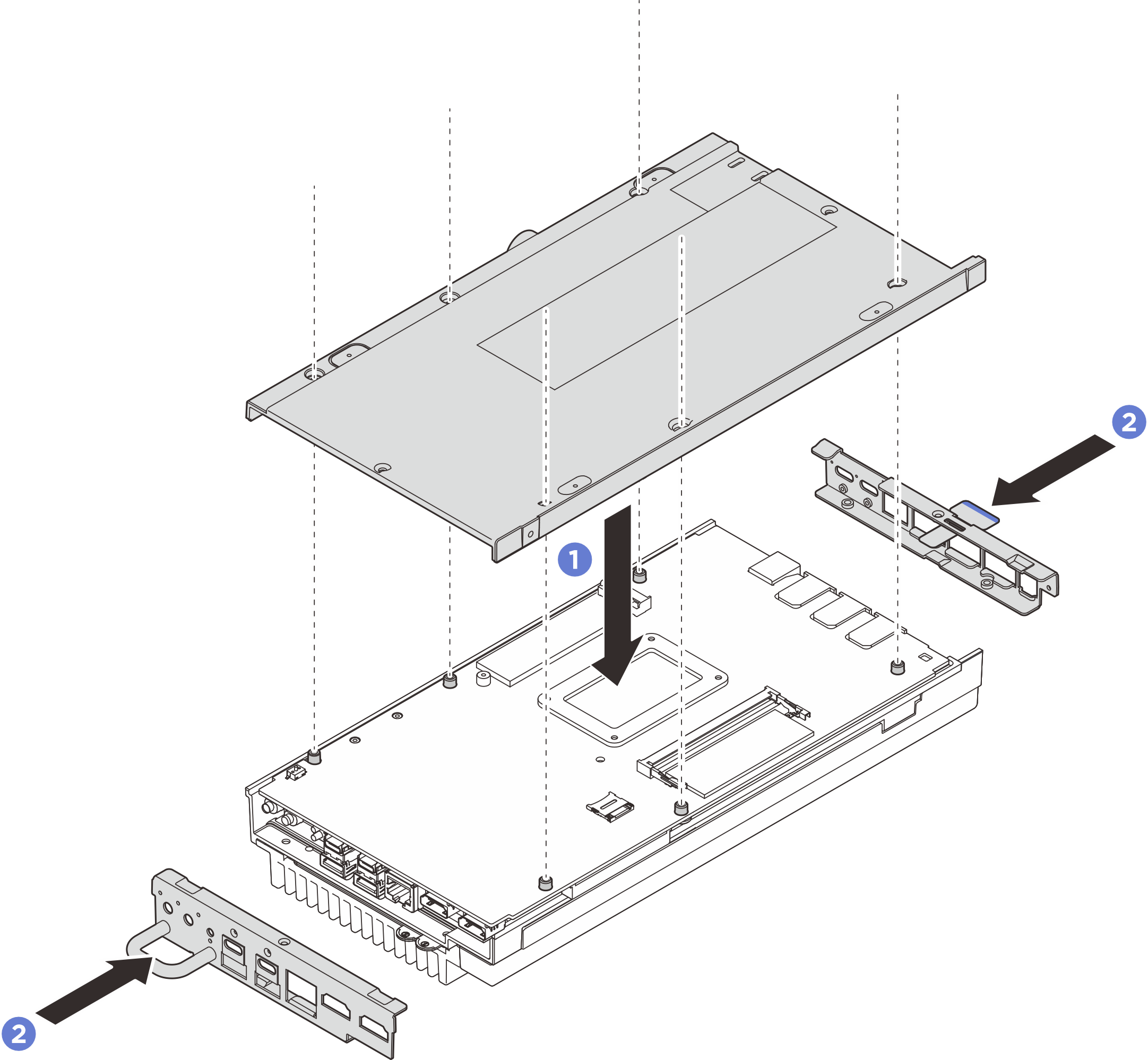
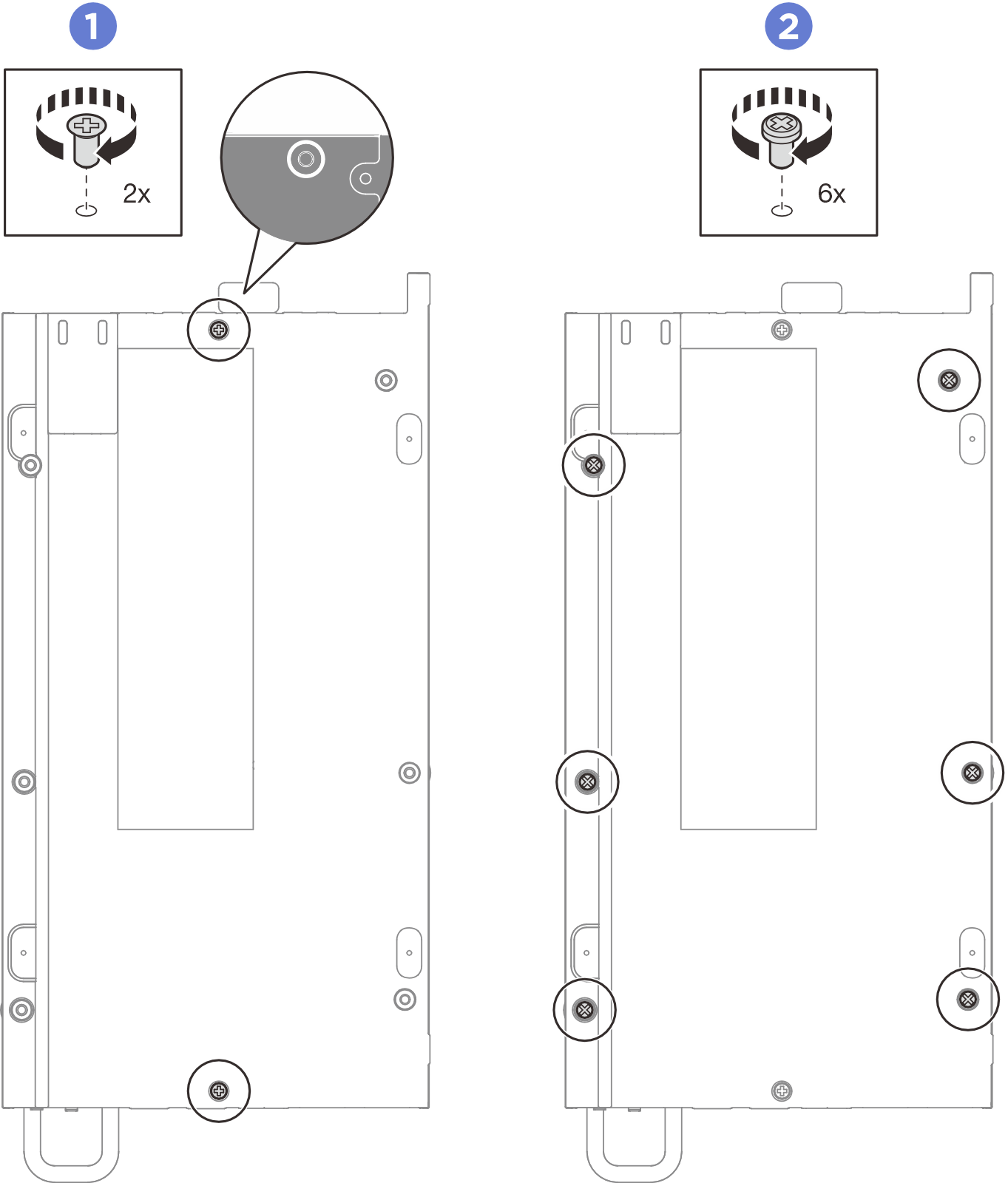
 トップ・カバーの短辺に 4 本のプラス #1 ねじを締めます。次に、ノードの底面を上向きに配置します。
トップ・カバーの短辺に 4 本のプラス #1 ねじを締めます。次に、ノードの底面を上向きに配置します。